Od vydání Androidu 14 nám uběhly už dva měsíce. Samsung navíc poměrně zdárně dokončil aktualizační kolečko, tedy především u nás. Máte tedy ve svém zařízení Android 14 s One UI 6.0 a úplně si s ním nevíte rady?
Již jsme vám přinesli mnoho návodů, které by vám měly pomoci si novinky One UI 6.0 osvojit. Pokud jste nějaký ale minuli, nebo si zařízení aktualizovali až teď, tak níže najdete přehled všech publikovaných návodů týkajících se nového operačního systému, který Samsung přinesl celé plejádě svých zařízení. Pod nimi pak můžete vidět kompletní výčet novinek, které Samsung v Android 14 a One UI 6.0 svým zařízením přidal.
- Podívejte se na všechny novinky aplikace Fotoaparát v One UI 6.0
- Podívejte se, jak vypadá největší změna v One UI 6.0
- Zde najdete 4 hlavní změny aplikace Galerie v One UI 6.0
- Podívejte se, jak se změnila aplikace Počasí v One UI 6.0
- Nelíbí se vám nový font One UI 6.0? Takto se vrátíte ke starému
- One UI 6 vám umožňuje nastavit jednorázové heslo pro mobilní hotspot. Jak na to?
- Kam se v One UI 6.0 poděly v Galerii fotek možnosti vylepšení obrazu?
- Tuhle drobnost v One UI 6.0 jsem si zamiloval. Vyzkoušejte ji také
- 5 skrytých vychytávek One UI 6.0, o kterých pravděpodobně nevíte, ale zamilujete si je
Android 14 s One UI 6.0 a všechny novinky
Panel rychlého spuštění
Nové rozložení tlačítek
Panel rychlého spuštění má nové rozložení, které usnadňuje přístup k nejčastěji používaným funkcím. Wi-Fi a Bluetooth nyní mají svá vlastní vyhrazená tlačítka v horní části obrazovky, zatímco vizuální funkce, jako je Tmavý režim a Pohodlí pro oči, byly přesunuty do spodní části. Další tlačítka rychlého nastavení se objeví v přizpůsobitelné oblasti uprostřed.
Okamžitý přístup k úplnému panelu rychlého spuštění
Ve výchozím nastavení se po přetažení z horní části obrazovky zobrazí kompaktní panel rychlého spuštění s oznámeními. Dalším přejetím dolů skryjete oznámení a zobrazíte rozbalený panel rychlého spuštění. Pokud zapnete rychlý přístup k rychlému nastavení, můžete rozbalený panel rychlého spuštění zobrazit pouhým přejetím prstem z pravé horní části obrazovky. Přejetím z levé strany dolů zobrazíte oznámení.
Rychlý přístup k ovládání jasu
Lišta ovládání jasu se nyní zobrazí ve výchozím nastavení na kompaktním panelu rychlého spuštění, když jednou přejedete prstem dolů z horní části obrazovky pro rychlejší a snadnější úpravy jasu.
Vylepšené zobrazení obalů alb
Při přehrávání hudby nebo videí obal alba pokryje celý ovladač médií na oznamovacího panelu, pokud aplikace přehrávající hudbu nebo video poskytuje obal alba.
Vylepšené rozvržení oznámení
Každé oznámení se nyní zobrazuje jako samostatná karta, což usnadňuje rozpoznání jednotlivých oznámení.
Výraznější ikony oznámení
Můžete použít stejné barevné ikony, které se používají pro každou aplikaci na domovské obrazovce a obrazovce Aplikace. Toto můžete zapnout v Nastavení.
Seřazení oznámení podle času
Nyní můžete změnit nastavení oznámení tak, aby byla řazena podle času namísto priority, takže vaše nejnovější oznámení budou vždy nahoře.

Zam. obr.
Změna polohy hodin
Nyní máte větší volnost při přesunu hodin na zamykací obrazovce do vámi zvolené polohy.
Domovská obrazovka
Zjednodušené popisky ikon
Popisky ikon aplikací jsou nyní omezeny na jeden řádek pro čistší a jednodušší vzhled. Z některých názvů aplikací byla odstraněna slova „Galaxy“ a „Samsung“, aby byly kratší a snadněji se skenovaly.
Přetahování 2 rukama
Začněte jednou rukou přetahovat ikony aplikací nebo pomůcky na domovské obrazovce a poté pomocí druhé ruky přejděte na místo na obrazovce, kam je chcete umístit.
Multitasking
Ponechání otevřených vyskakovacích oken
Namísto minimalizace vyskakovacích oken, když přejdete na obrazovku Poslední, vyskakovací okna nyní zůstanou otevřená i po opuštění obrazovky Poslední, takže můžete pokračovat v tom, na čem jste pracovali.
Klávesnice Samsung
Nový design emoji
Emoji, které se objevují ve vašich zprávách, příspěvcích na sociálních sítích a kdekoli jinde ve vašem telefonu, byly aktualizovány díky novému designu.
Sdílení obsahu
Náhledy obrázků
Když sdílíte obrázky z jakékoli aplikace, v horní části panelu Sdílení se zobrazí náhled obrázků, abyste měli ještě jednu šanci si obrázky před sdílením prohlédnout.
Počasí
Nová pomůcka Počasí
Informační pomůcka Počasí poskytuje více informací o místních povětrnostních podmínkách. Můžete vidět, kdy jsou předpovězeny silné bouřky, sníh, déšť a další události.
Více informací v aplikaci Počasí
V aplikaci Počasí jsou nyní k dispozici informace o sněžení, fázích a časech měsíce, atmosférickém tlaku, vzdálenosti viditelnosti, rosném bodu a směru větru.
Interaktivní zobrazení map
Přejetím prstem se můžete pohybovat po mapě a klepnutím na místo zobrazíte místní povětrnostní podmínky. Mapa vám pomůže najít informace o počasí, i když neznáte název města.
Vylepšené ilustrace
Ilustrace v pomůcce Počasí a aplikaci byly vylepšeny, aby poskytovaly lepší informace o aktuálních povětrnostních podmínkách. Barvy pozadí se také mění v závislosti na denní době.
Fotoaparát
Jednoduchý a intuitivní design
Celkové rozvržení aplikace Fotoaparát bylo zjednodušeno. Tlačítka rychlého nastavení na obrazovce náhledu byla přepracována tak, aby byla srozumitelnější.
Vlastní pomůcky fotoaparátu
Na domovskou obrazovku si můžete přidat vlastní pomůcky fotoaparátu. Každou pomůcku můžete nastavit tak, aby se spustila v určitém režimu fotografování a ukládala snímky do alba dle vašeho výběru.
Více možností zarovnání vodoznaků
Nyní si můžete vybrat, zda se váš vodoznak zobrazí v horní nebo dolní části fotografií.
Snadné skenování dokumentů
Funkce Skenovat dokument byla oddělena od Optimalizátoru scény, takže můžete skenovat dokumenty, i když je Optimalizátor scény vypnutý. Nové automatické skenování umožňuje skenovat dokumenty automaticky, kdykoli pořídíte obrázek dokumentu. Po naskenování dokumentu se dostanete na obrazovku úprav, kde můžete dokument otočit a zarovnat jej tak, jak chcete.
Rychlý přístup k nastavení rozlišení
V rychlých nastaveních v horní části obrazovky v režimech Foto a Pro je nyní k dispozici tlačítko rozlišení, takže můžete rychle změnit rozlišení pořízených fotografií.
Jednodušší možnosti velikosti videa
Po klepnutí na tlačítko velikosti videa se nyní zobrazí vyskakovací okno, které usnadňuje zobrazení všech možností a výběr těch správných.
Udržování roviny snímků
Když jsou dělící čáry zapnuty v nastavení Fotoaparátu, zobrazí se nyní čára úrovně uprostřed obrazovky při používání zadní kamery ve všech režimech kromě Panorama. Čára se posune a ukáže, zda je váš obrázek v rovině se zemí.
Optimalizace kvality
Můžete si vybrat mezi 3 úrovněmi optimalizace kvality pořízených snímků. Chcete-li získat obrázky nejvyšší kvality, vyberte možnost Maximum. Chcete-li pořizovat snímky co nejrychleji, vyberte možnost Minimum. Můžete také zvolit možnost Střední, abyste dosáhli nejlepší rovnováhy mezi rychlostí a kvalitou.
Nové nastavení Auto FPS pro videa
Auto FPS vám může pomoci nahrávat jasnější videa za špatných světelných podmínek. Auto FPS má nyní 3 možnosti. Můžete jej vypnout, používat pouze pro videa s 30 fps nebo jej používat pro videa s 30 fps i 60 fps.
Vypnutí přepínání kamer přejetím nahoru/dolů
Posunutím nahoru nebo dolů můžete přepínat mezi přední a zadní kamerou. Pokud máte obavy z nechtěných přejetí, můžete toto vypnout v Nastavení.
Snadnější aplikace efektů
Efekty filtrů a obličejů nyní využívají kolečko namísto posuvníku, což usnadňuje přesnější přizpůsobení jednou rukou.
Galerie
Rychlé úpravy v detailním zobrazení
Při prohlížení obrázku nebo videa přejeďte prstem ze spodní části obrazovky nahoru a přejděte na podrobné zobrazení. Tato obrazovka nyní poskytuje rychlý přístup k efektům a funkcím úprav, které můžete okamžitě použít.
Přetahování 2 rukama
Jednou rukou se dotkněte obrázků a videí, podržte je a druhou rukou přejděte do alba, kam je chcete umístit.
Ukládání vystřižených obrázků jako samolepek
Když něco oříznete z obrázku, můžete to snadno uložit jako nálepku, kterou můžete později použít při úpravách obrázků nebo videí.
Vylepšené zobrazení příběhu
Při prohlížení příběhu se po přejetí ze spodní části obrazovky zobrazí miniatura. V miniaturním zobrazení můžete přidávat nebo odebírat obrázky a videa ze svého příběhu.
Editor fotografií
Vylepšené rozložení
Nová nabídka Nástroje usnadňuje nalezení potřebných funkcí úprav. Možnosti Narovnat a Perspektiva byly zkombinovány v menu Transformace.
Úprava dekorací po uložení
Nyní můžete provádět změny nákresů, nálepek a textu, které jste přidali k fotografii, i po uložení.
Vrácení a opakování
Nebojte se, že uděláte chyby. Nyní můžete transformace, filtry a tóny snadno vrátit zpět do původního stavu nebo jejich úpravu provést znovu.
Kreslení na vlastní nálepky
Při vytváření vlastních nálepek můžete nyní používat nástroje pro kreslení, aby byly vaše nálepky ještě osobnější a jedinečnější.
Nová textová pozadí a styly
Při přidávání textu na fotografii si můžete vybrat z několika nových pozadí a stylů, které vám pomohou dosáhnout dokonalého vzhledu.
Studio (Editor videa)
Výkonnější střih videa
Studio je nový editor videa založený na projektu, který umožňuje složitější a výkonnější úpravy. K aplikaci Studio můžete přistupovat z Vysouvacího menu v Galerii nebo přidat ikonu na domovskou obrazovku pro rychlejší přístup.
Rozvržení časové osy
Studio umožňuje zobrazit celý projekt jako časovou osu obsahující více videoklipů. Vícevrstvá struktura vám umožňuje snadno přidávat klipy, nálepky, titulky a další objekty a upravovat jejich polohu a délku.
Ukládání a úpravy projektů
Můžete rovněž uložit nedokončené filmové projekty a pokračovat v jejich úpravách později.
Videopřehrávač
Vylepšené rozložení
Ovládání videopřehrávače je nyní jednodušší než kdy dříve. Tlačítka s podobnými funkcemi byla seskupena a tlačítko Play bylo přesunuto do středu obrazovky.
Vylepšené ovládání rychlosti přehrávání
Vyberte si z několika rychlostí přehrávání videa mezi 0,25x a 2,0x. Ovládací prvky rychlosti jsou nyní snadněji přístupné pomocí vyhrazených tlačítek namísto posuvníku.
Samsung Health
Nový vzhled domovské obrazovky
Domovská obrazovka Samsung Health byla kompletně přepracována. Zobrazuje se více informací, přičemž tučné písmo a barvy usnadňují zobrazení informací, které nejvíce potřebujete. Vaše poslední výsledky cvičení se zobrazují v horní části obrazovky a je poskytována další zpětná vazba o vašem skóre spánku, jakož i vašich denních cílech, pokud jde o kroky, aktivitu, vodu a jídlo.
Vlastní velikosti sklenic na vodu
Nyní si můžete přizpůsobit velikost sklenic ve sledovači vody Samsung Health tak, aby odpovídala velikosti sklenice, ze které obvykle pijete.
Kalendář
Váš přehledný plán
Nové zobrazení plánu poskytuje nadcházející události, úkoly a připomenutí pohromadě v chronologickém pořadí.
Zobrazování připomenutí v Kalendáři
Nyní můžete zobrazit a přidávat připomenutí v aplikaci Kalendář, aniž byste museli otevírat aplikaci Připomenutí.
Přesouvání událostí 2 rukama
V zobrazení Den nebo Týden se jednou rukou dotkněte události, kterou chcete přesunout, podržte ji a druhou rukou přejděte na den, kam ji chcete přesunout.
Připomenutí
Vylepšené zobrazení seznamu připomenutí
Zobrazení hlavního seznamu bylo přepracováno. Kategorie můžete spravovat v horní části obrazovky. Pod kategoriemi se vaše připomenutí zobrazí uspořádaná podle data. Rozvržení připomenutí obsahujících obrázky a webové odkazy bylo také vylepšeno.
Nové kategorie připomenutí
Kategorie Místo obsahuje připomenutí, která vás upozorní, když se nacházíte na konkrétním místě, a kategorie Žádné upozornění obsahuje připomenutí, která neposkytují žádná upozornění.
Další možnosti pro vytváření připomenutí
Při sdílení obsahu do aplikace Připomenutí získáte před vytvořením připomenutí úplné možnosti úprav. Při vytváření připomenutí můžete také pořizovat obrázky pomocí fotoaparátu.
Vytváření celodenních připomenutí
Nyní můžete vytvářet připomenutí na celý den a přizpůsobit si čas, kdy na ně chcete být upozorněni.
Samsung Internet
Přehrávání videí na pozadí
Pokračujte v přehrávání zvuku videa, i když opustíte aktuální kartu nebo opustíte internetovou aplikaci.
Vylepšené zobrazení seznamu karet pro velké obrazovky
Při používání internetu na velké obrazovce, jako je tablet v zobrazení na šířku nebo Samsung DeX, se seznam karet zobrazí ve 2 sloupcích, takže na obrazovce uvidíte více informací současně.
Přesouvání záložek a karet dvěma rukama
Jednou rukou se dotkněte záložky nebo karty, kterou chcete přesunout, podržte ji a druhou rukou přejděte do složky záložek nebo skupiny karet, kam ji chcete přesunout.
Inteligentní výběr
Změna velikosti a extrakce textu z připnutého obsahu
Když připnete obrázek na obrazovku, můžete nyní změnit jeho velikost nebo z něj extrahovat text.
Zvětšený pohled
Při výběru oblasti obrazovky se zobrazí zvětšený pohled, takže můžete začít a ukončit výběr na dokonalém místě.
Bixby text call
Přepínání na Bixby během hovoru
Na Bixby text call můžete přepnout kdykoli, i když hovor již probíhá.
Režimy a rutiny
Změna vzhledu Zamykací obrazovky
Nastavujte si různé zamykací obrazovky s vlastním pozadím a stylem hodin, když řídíte, pracujete, cvičíte a podobně. Vyzkoušejte tmavé pozadí pro režim spánku nebo uklidňující pozadí pro režim relaxace. Když upravíte zamykací obrazovku pro režim, uvidíte toto pozadí vždy, když je tento režim zapnutý.
Nové podmínky
Nyní můžete spustit rutinu, když aplikace přehrává média.
Nové akce
Vaše rutiny nyní dokážou více než kdy předtím, jako je například změna nastavení klávesnice Samsung.
Inteligentní návrhy
Nový vzhled a dojem
Pomůcka Inteligentní návrhy byla přepracována s rozložením, které lépe odpovídá ostatním ikonám na domovské obrazovce.
Další přizpůsobení
Nyní můžete upravit průhlednost a vybrat si mezi bílým nebo černým pozadím. Můžete také nastavit aplikace, které budou z návrhů vyloučeny.
Vyhledávač
Rychlé akce pro aplikace
Když se aplikace objeví ve výsledcích vyhledávání, můžete se dotknout aplikace a podržet ji, abyste získali rychlý přístup k akcím, které můžete pomocí aplikace provádět. Pokud například hledáte aplikaci Kalendář, zobrazí se tlačítka pro přidání události nebo prohledávání kalendáře. Akce aplikace se rovněž zobrazí ve výsledcích vyhledávání samostatně, pokud místo aplikace vyhledáváte název akce.
Moje soubory
Uvolnění prostoru úložiště
Zobrazí se karty doporučení, které vám pomohou uvolnit prostor úložiště. Moje soubory vám doporučí odstranit nepotřebné soubory, poskytnou vám tipy pro nastavení cloudového úložiště a také vám dají vědět, které aplikace v telefonu využívají nejvíce úložného prostoru.
Integrovaný koš s Galerií a Hlasovým záznamníkem
Funkce Moje soubory, Galerie a Koš Hlasového záznamníku byly sloučeny do jedné. Když otevřete Koš v části Moje soubory, uvidíte všechny odstraněné soubory, obrázky, videa a hlasové nahrávky spolu s možnostmi obnovení nebo trvalého odstranění.
Kopírování souborů 2 rukama
Jednou rukou se dotkněte souboru, který chcete zkopírovat, a podržte jej a potom pomocí druhé ruky přejděte do složky, do které jej chcete zkopírovat.
Samsung Pass
Bezpečnější přihlášení pomocí kódů
Pomocí kódů se přihlašujte k podporovaným aplikacím a webům. Na rozdíl od hesel je váš kód uložen pouze ve vašem telefonu a nemůže být prozrazen při porušení zabezpečení webu. Kódy vás také chrání před phishingovými útoky, protože fungují pouze na webu nebo v aplikaci, kde byly zaregistrovány.
Nastavení
Chytřejší režim Letadlo
Zapnete-li Wi-Fi nebo Bluetooth, když je zapnutý režim Letadlo, telefon si to zapamatuje. Při příštím použití režimu Letadlo zůstane Wi-Fi nebo Bluetooth zapnuté, místo aby se vypnulo.
Snazší přístup k nastavení baterie
Nastavení baterie má nyní vlastní nabídku nastavení nejvyšší úrovně, takže můžete snadno kontrolovat využití baterie a spravovat nastavení baterie.
Blokujte hrozby zabezpečení
Získejte extra úroveň ochrany pro své aplikace a data. Automatické blokování zabraňuje instalaci neznámých aplikací, kontroluje přítomnost malwaru a blokuje odesílání škodlivých příkazů do vašeho telefonu pomocí kabelu USB.
Usnadnění
Zlepšení viditelnosti se snáze hledají
Nabídky mluvené asistence a Zlepšení viditelnosti byly sloučeny do jedné nabídky Zlepšení viditelnosti pro rychlejší a jednodušší přístup.
Nové možnosti zvětšení
Přizpůsobte si, jak se zobrazí okno zvětšení. Můžete si vybrat celou obrazovku, částečnou obrazovku nebo povolit přepínání mezi těmito dvěma možnostmi.
Přizpůsobte si tloušťku kurzoru
Nyní můžete zvětšit tloušťku kurzoru, který se objeví při úpravách textu, aby byl lépe vidět.
Získejte další informace o usnadnění
Do Nastavení usnadnění byl přidán odkaz na web Samsung Usnadnění, takže se můžete dozvědět více o funkcích usnadnění a našem úsilí zpřístupnit naše produkty všem.
Dig. rovnováha
Vylepšené rozložení
Hlavní obrazovka Digitální pohody byla přepracována, což usnadňuje nalezení potřebných informací.
Více obsahu ve vašem týdenním výkazu
Váš týdenní přehled využití vás nyní informuje o neobvyklých vzorcích používání, dobách maximálního využití a o tom, jak vyvažujete čas u obr.
Aktuální novinku Galaxy S23 FE s bonusy od 13 990 Kč koupíte zde













































































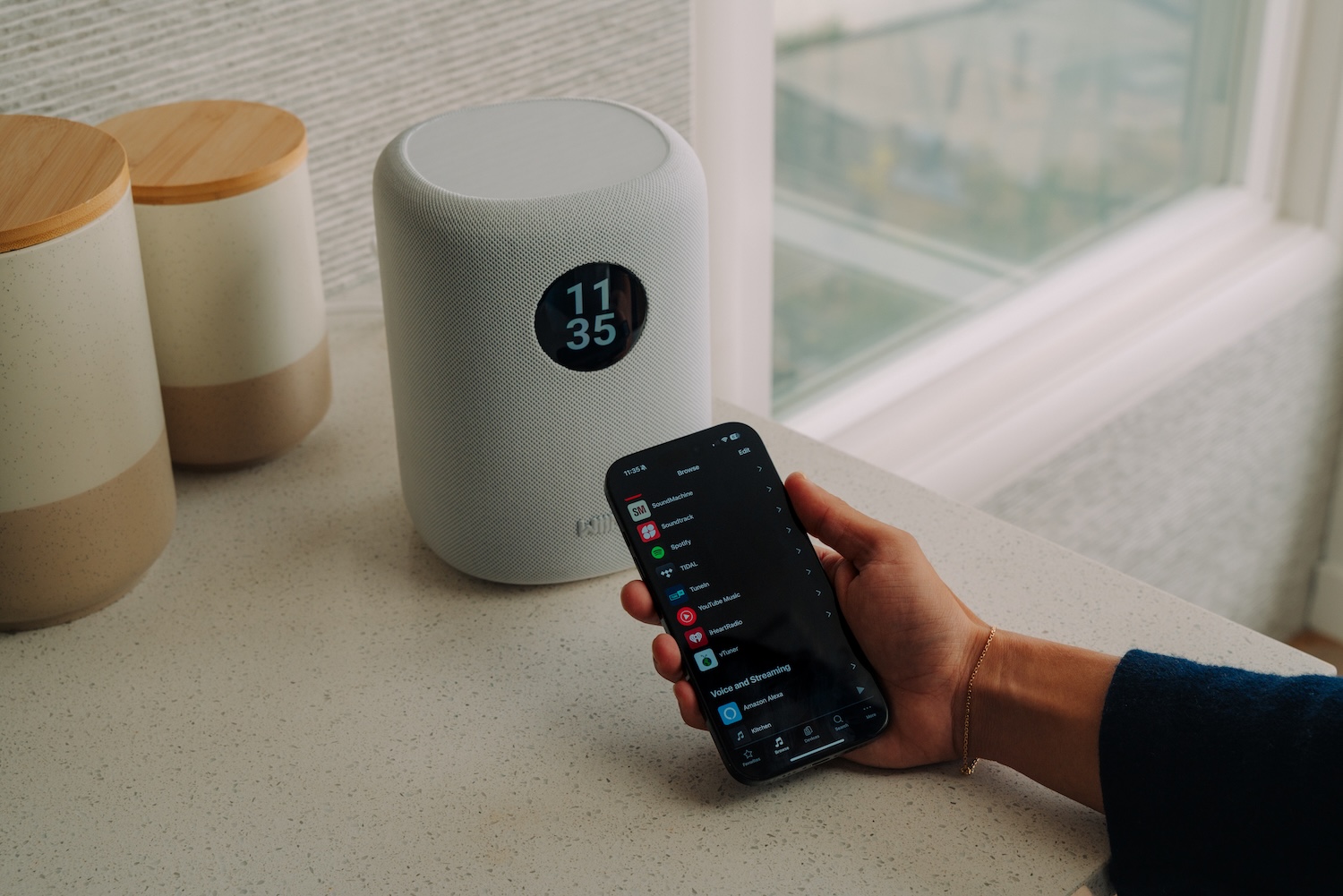


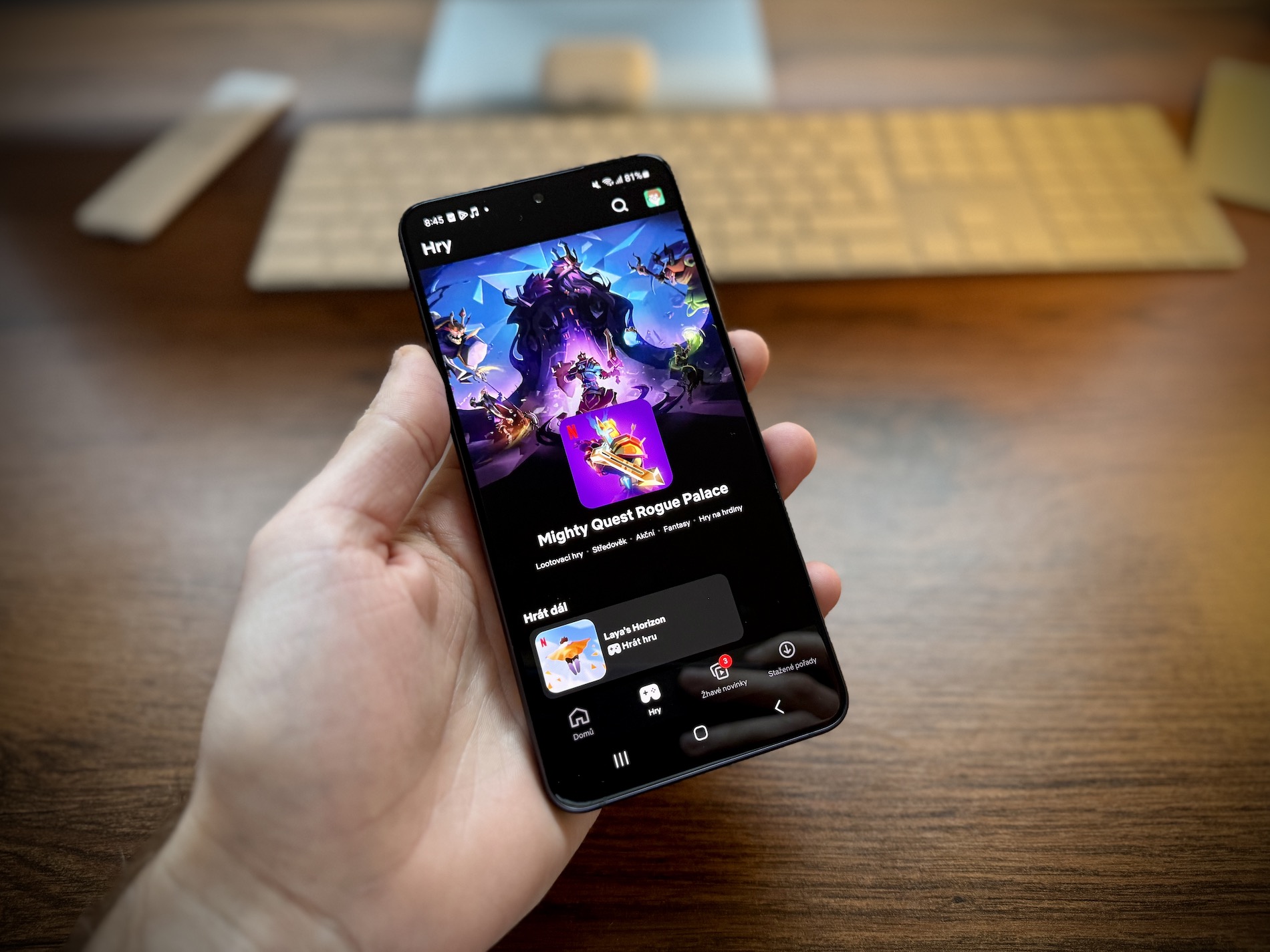
Nestahovat kdo ma oled displej!.
Vypálí to pixely na displeji bohužel jsem nainstaloval a byl jsem natešen na oneui 6 a nenávratně mi to poškodilo displej a už mám vidět stíny pod ikonami. Když už něco vývojáři tvoří tak ať už pořádně.
Ty jsi ale šupin co? Nic takového se fakt neděje S22U nic vypaleneho nemám ani na S21. Komediante
Ten bug hlásilo více lidí, sice nevím jestli si Sulfix nedělá jen prdel, ale ty buď rád že se ti to nestalo a radši mlč. Mně zase od 6.0 přestalo fungovat reverzní nabíjení přes kabel, periferie přes kabel, a odebrali mnou často používanou funkci z nastavení..
Mě by spíš zajímalo, jak teď do háje vypnu nějakou aplikaci, ta možnost zmizela z nastavení – jakože vypnu navždy, třeba ty co nejdou odinstalovat, opravdu nechci rady typu přejeď prstem nahoru… jestli nevíte o čem mluvím, neraďte. Ty co už jsem povypínal mají možnost „Zapnout“, ale nikde pak není nastavení na vypnutí jako předtím, maximálně vynucené zastavení. Android mi přijde s každou verzí horší a horší, čím dál víc se zamyká jak pos*aný jabka, už ani nemůžu modovat single hry aby necrashnuly při zapnutí, na co mi je milion nových funkcí co nikdy nevyužiji, když mi pořád berou ty co jsem denně používal…